电脑使用久了总是会出现很多问题,其中最常见的要数蓝屏问题了,很多人都想知道蓝屏的原因,于是就想用,可是又不懂Win7怎么用BlueScreenView查看蓝屏原因?其实方法很简单,win7查看蓝屏原因的方法吧。
方法/步骤:
1、进入Nirsoft官网。(点击蓝色字眼即可进入)
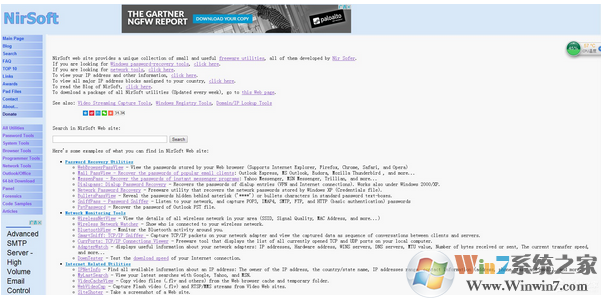
win7查看蓝屏原因的方法图一
2、然后在页面内搜索“BlueScreenView”(一般在页面软件目录的最后一个),然后点击进入。
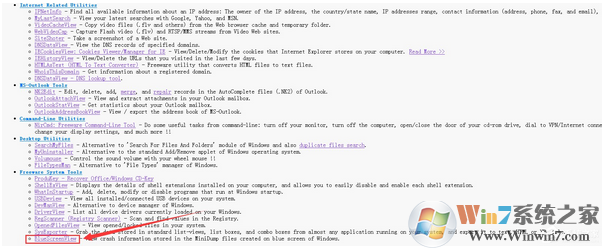
win7查看蓝屏原因的方法图二
3、进入专属BlueScreenView的软件主页后,点击Download links are on the bottom of this page进入真正的下载页面。
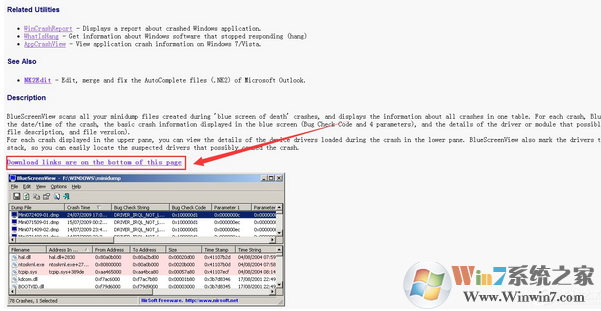
win7查看蓝屏原因的方法图三
4、请对应自己的系统来下载对应的软件。
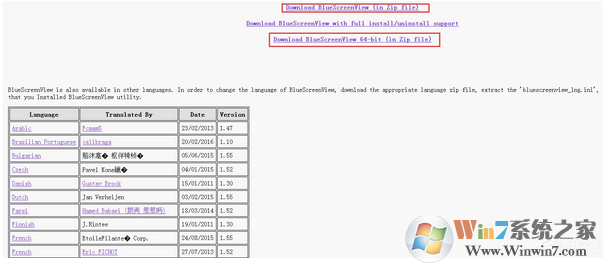
win7查看蓝屏原因的方法图四
5、页面的下端还有语言包可以下载,请下载图中所示的,为中文简体。
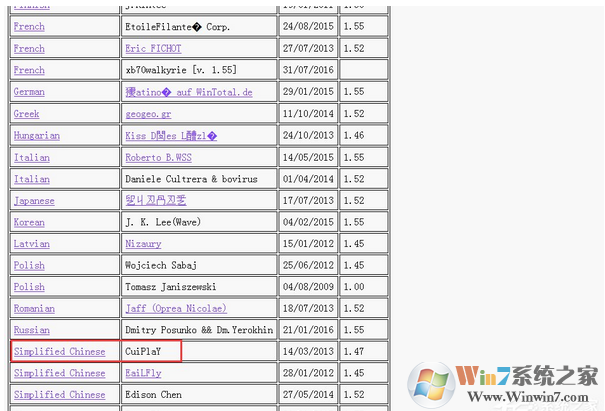
win7查看蓝屏原因的方法图五
6、将语言包和软件放在同一目录下就好,这时候打开软件就是中文界面了。
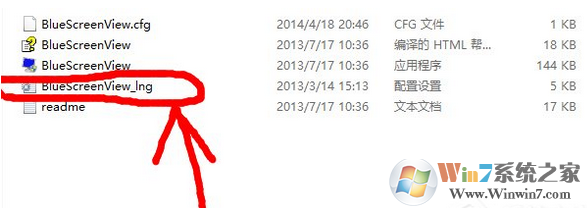
win7查看蓝屏原因的方法图六
7、然后即可以点击蓝屏记录,看到蓝屏原因了。具体怎么看我已经写在图里面了。(报错的图片来自网络,后期的注释来自我,因为我的电脑没有报错过)
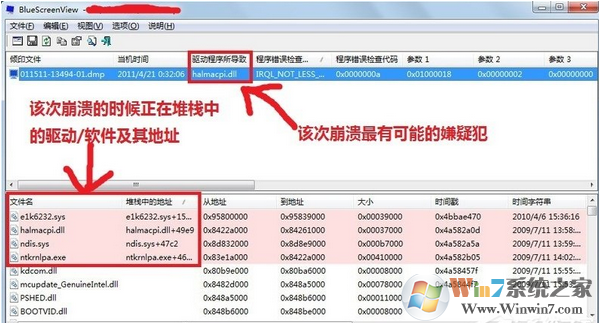
win7查看蓝屏原因的方法图七
总结:以上就是Win7用BlueScreenView查看蓝屏原因的方法了,方法很简单,我们只需要先去下载BlueScreenView软件,之后打开它就可以查询蓝屏记录和原因了。希望大家都能够顺利额解决蓝屏问题